Astuces de conversion
- Télécharger Télécharger
- 1. Convertir vidéos en +
-
- 1.2 Convertir vidéos en MIDI
- 1.3 Convertir vidéos en JPG
- 1.4 Convertir MP4 en MIDI en ligne
- 1.5 Convertir DAT en MP4 avec VLC
- 1.6 Convertir WebM en MP4 avec VLC
- 1.7 Convertir YouTube en M4R en ligne
- 1.8 Convertisseurs TikTok gratuits
- 1.9 Convertir WebM en MP4 sur Android
- 1.10 Convertir VIDEO_TS en MP4
- 1.11 Convertir TS en MKV en ligne
- 1.12 Convertisseur M4A en TEXTE
- 1.13 Convertisseur MTV en MP4 en ligne
- 1.14 Convertir WebM en iMovie
- 1.16 Convertisseurs vidéo WebM
- 1.17 Convertir vidéo en PSP
- 1.18 Convertir vidéo en VR
- 1.19 Convertir vidéo 2D en 3D
- 2. Convertir audio en +
- 3. Convertir images en +
-
- 3.1 HD (en ligne & gratuitement)
- 3.2 Convertir HEIC en JPEG
- 3.3 Convertisseurs Raw en JPEG
- 3.4 Lire des Fichiers AAX
- 3.5 Convertisseurs de photos en vidéo
- 3.6 Convertisseurs HEIC en JPG en ligne
- 3.7 Convertir HEIC en JPG sur Windows/PC
- 3.8 Logiciels pour photo en HEIC
- 3.9 10 Meilleurs Convertisseurs d'Images
- 3.10 Convertisseurs PNG en GIF
- 3.11 Convertir HEIC en JPG par lots
- 3.12 Comment utiliser OneDrive pour image
- 4. D'autres astuces+
-
- 4.1 Top 11 convertisseurs vidéo
- 4.2 Choix entre AVI et MP4
- 4.4 WebM vs MP4
- 4.6 Convertisseurs de résolutions vidéo
- 4.7 Alternatives à Any Video Converter
- 4.8 Alternatives à Sidify Music Converter
- 4.9 Lire MPEG sur iPhone
- 4.10 Convertisseurs YouTube vers MPEG
- 4.11 Convertisseurs Vectoriels En Ligne
- 4.12 Lecteurs de Fichiers TS
- 4.13 Astuces de compresseur GIF
- 4.14 Lire les fichiers Video_TS sur PC
- 4.15 Top 5 des encodeurs vidéo en ligne
- 4.16 Alternatives à Easefab Video Converter
Tous les sujets
- Conseils pour Outils d'IA
-
- Conseils pour Améliorateur Vidéo IA
- Conseils pour Améliorateur Image IA
- Conseils pour Créateur de Miniatures IA
- Conseils pour Générateur de sous-titres IA
- Conseils pour Traducteur de Sous-titres IA
- Conseils pour Détection de Scène
- Conseils pour Générateur de Scripts IA
- Conseils pour Vidéo IA
- Conseils pour Image IA
- Conseils pour Text to Speech
- Utilisateurs de caméra
- Photographes
- Cinéphiles
- Passionnés de voyage
- Utilisateurs éducatifs
- Plus de solutions
Les 7 Meilleurs Convertisseurs YouTube vers MPEG En Ligne
par Pierre Dubois • 2025-07-23 14:25:24 • Solutions éprouvées
Vous souhaitez enregistrer des vidéos YouTube au format MPEG pour la lecture hors ligne, l'édition, la création de vidéos personnalisées ou pour d'autres fins ? Il existe des logiciels et des programmes disponibles qui permettent d'accomplir la tâche sans tracas. Donc, si vous recherchez vous aussi de tels outils de conversion YouTube vers MPEG , l'article ci-dessous vous indiquera les meilleurs de la catégorie.
- Partie 1. MPEG VS MP4: MPEG est-il Identique à MP4
- Partie 2. Comment Convertir YouTube en MPEG avec Wondershare UniConverter
- Partie 3. 6 Convertisseur YouTube en MPEG Utiles Que Vous Voudrez Peut-être Connaitre
Partie 1. MPEG VS MP4: MPEG est-il Identique à MP4
Représentant Moving Pictures Expert Group, MPEG est un groupe de travail de l'ISO qui est connu pour développer les normes de compression vidéo et les formats de fichiers. La compression MPEG réduit considérablement la taille des fichiers multimédias sans perte de qualité visible. Le terme MPEG est si largement utilisé qu'il est communément appelé le fichier enregistré au format MPEG plutôt que l'organisation.
MP4, en revanche, est un format compressé à l'aide de l'encodage MPEG-4 et de l'audio AAC. Le format est capable de stocker de la vidéo, de l'audio, des images fixes, des sous-titres et plusieurs autres données.
On peut dire que MP4 est un format de conteneur multimédia, tandis que MPEG est une méthode de compression utilisée par le groupe. MPEG-4 a plusieurs formats comme AVI, OGG, MOV et MP4.
Note:
Vous devez vous assurer que votre utilisation est conforme aux lois et réglementations de votre région et que vous ne pouvez utiliser le contenu qu'à des fins d'apprentissage et de communication. Vous ne devez pas le redistribuer ni porter atteinte aux droits de tiers.
Partie 2. Comment Convertir YouTube en MPEG avec Wondershare UniConverter
Pour convertir vos vidéos YouTube en MPEG sans effort, un logiciel professionnel doit être utilisé, et l'un de ces programmes est Wondershare UniConverter . Avec la prise en charge de tous les appareils Windows et Mac, le logiciel permet d'enregistrer des vidéos de YouTube et de plus de 10000 autres sites au format MPEG et dans tous les formats courants. Les fonctionnalités supplémentaires incluent la conversion vers plus de 1000 formats pour USB, l'enregistrement, la gravure de DVD, la compression, etc. Le traitement par lots est pris en charge et il n'y a pas de perte de qualité lors du traitement des fichiers à l'aide de Wondershare UniConverter.
Wondershare UniConverter - Meilleur Convertisseur Vidéo pour Mac/Windows
-
Permet la conversion de vidéos à partir de plus de 10 000 sites, y compris YouTube.
-
Les vidéos peuvent être converties dans un éventail de formats et sans aucune perte de qualité.
-
L'enregistrement vidéo en haute qualité est pris en charge.
-
La conversion vidéo dans plus de 1 000 formats et appareils peut être effectuée.
-
Traitement par lots en haute qualité et vitesse ultra-rapide pris en charge.
-
Systèmes d'exploitation pris en charge: Windows 10/8/7/XP/Vista, macOS 11 Big Sur, 10.15 (Catalina), 10.14, 10.13, 10.12, 10.11, 10.10, 10.9, 10.8, 10.7.
Étapes de conversion de YouTube en MPEG à l'aide de Wondershare UniConverter:
Étape 1 Lancez le convertisseur Wondershare YouTube vers MPG et copiez l'URL YouTube.
Ouvrez le logiciel installé et dans le panneau de gauche, sélectionnez l'option Téléchargeur . Sur le navigateur de votre système, ouvrez le YouTube que vous souhaitez convertir et copiez son URL.
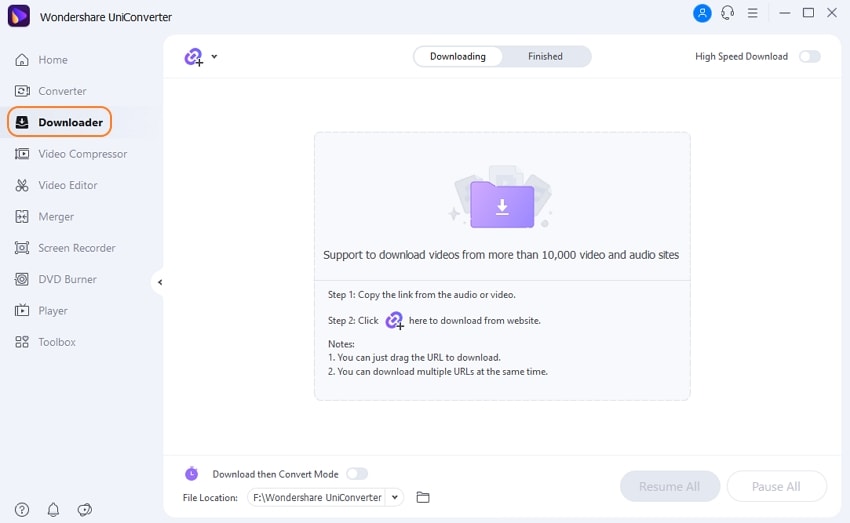
Étape 2 Sélectionnez MPEG comme format souhaité.
Revenez à l'interface du logiciel et activez l'option Mode Télécharger puis Convertir dans le coin inférieur gauche. Dans la fenêtre contextuelle, sélectionnez MPEG comme format souhaité dans la liste Vidéo ainsi que la qualité.
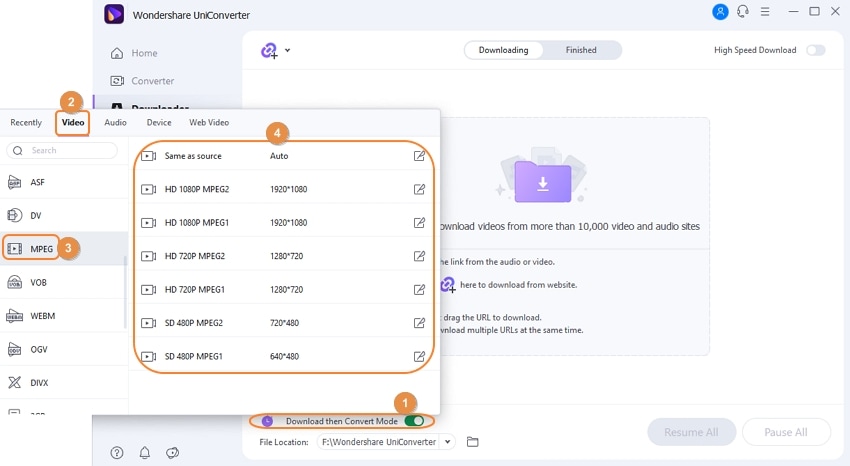
Étape 3 Collez l'URL et lancez la conversion vidéo.
Enfin, cliquez sur l'icône  au coin supérieur gauche qui collera automatiquement l'URL YouTube copiée dans l'interface du logiciel. Une fois le lien analysé par le logiciel, la conversion commencera.
au coin supérieur gauche qui collera automatiquement l'URL YouTube copiée dans l'interface du logiciel. Une fois le lien analysé par le logiciel, la conversion commencera.

Étape 4 Recherchez la vidéo convertie.
Le fichier converti peut être vérifié à partir de l'onglet Terminé du logiciel. Cliquez sur le bouton Ouvrir pour le lancer sur votre système.
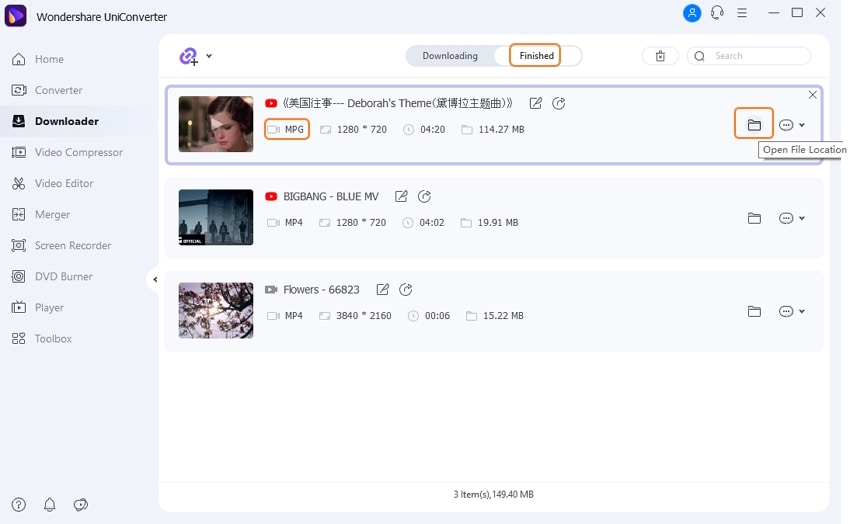
Partie 3. 6 Convertisseur YouTube en MPEG Utiles Que Vous Voudrez Peut-être Connaitre
Si vous recherchez plus d'outils pour convertir YouTube en MPEG, la liste ci-dessous vous sera utile. Nous avons répertorié les 6 meilleurs programmes utiles pour accomplir la tâche.
1. Freemake Video Converter
Pour regarder vos vidéos YouTube hors ligne sur votre téléviseur et d'autres appareils, c'est un bon outil à considérer qui prend en charge la conversion de YouTube en MPEG en HD et en qualité Full HD. Plusieurs vidéos peuvent être converties à la fois et le processus de conversion est simple et rapide. Comme son nom l'indique, il est gratuit d'utiliser un outil qui a également une option pour personnaliser les paramètres de conversion manuellement si nécessaire.
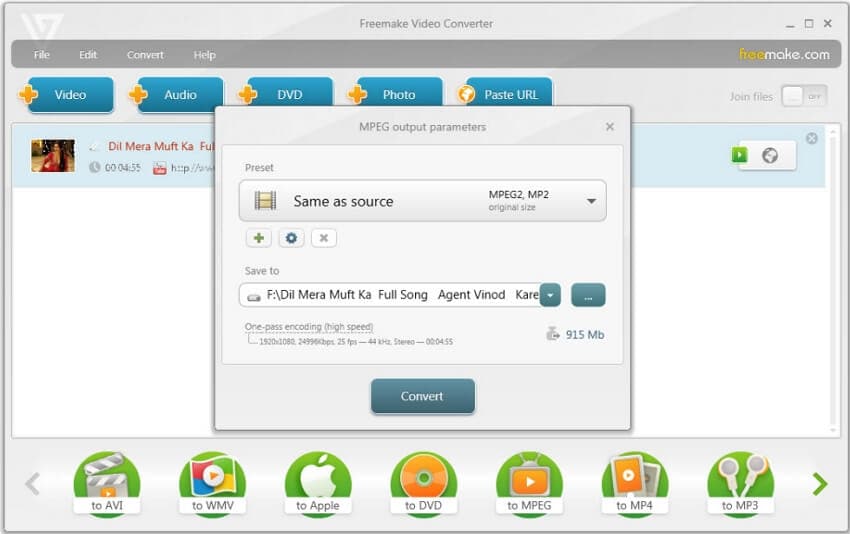
Avantages:
- Conversion YouTube en MPEG en qualité HD et Full HD.
- Prise en charge d'un large éventail de formats.
- Plusieurs vidéos peuvent être enregistrées.
Inconvénients:
- Le logiciel n'est pas été mis à jour depuis longtemps.
- Le programme demande d'installer d'autres logiciels.
2. YTD Free MPEG Converter
C'est un logiciel gratuit qui ne nécessite aucune inscription et qui permet de convertir des vidéos YouTube en MPEG sans soucis. Il vous suffit de copier l'URL YouTube et de la coller dans le programme de conversion pour la convertir, et une fois le processus terminé, vous pouvez l'enregistrer sur votre système local.
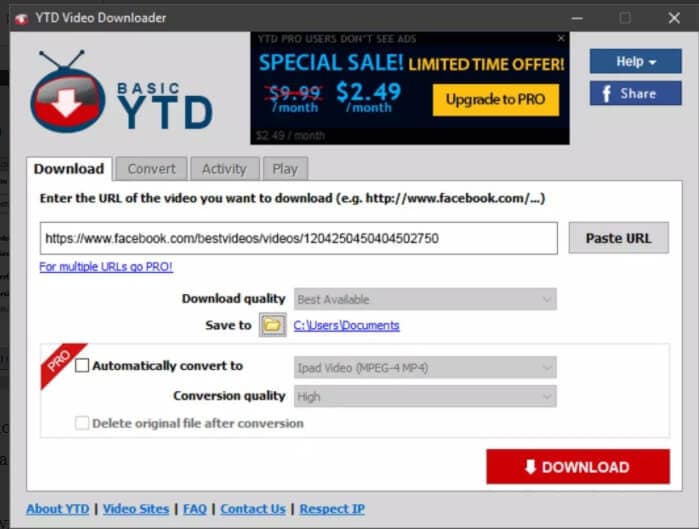
Avantages:
- C'est un outil gratuit sans inscription préalable.
- Il permet une conversion rapide et sans tracas de YouTube en MPEG.
- Option pour sélectionner la qualité de conversion.
Inconvénients:
- Seules les vidéos YouTube peuvent être converties.
- Il comporte des fonctionnalités supplémentaires limitées.
3. ImTOO YouTube Video Converter
Il s'agit d'un outil basé sur Mac qui permet de convertir des vidéos YouTube en MPEG, MP4, AVI, MP4 et d'autres formats populaires. Le processus de conversion est simple et il existe également une option pour sélectionner la résolution souhaitée. Il existe également un navigateur intégré qui permet de rechercher et de lire des vidéos.
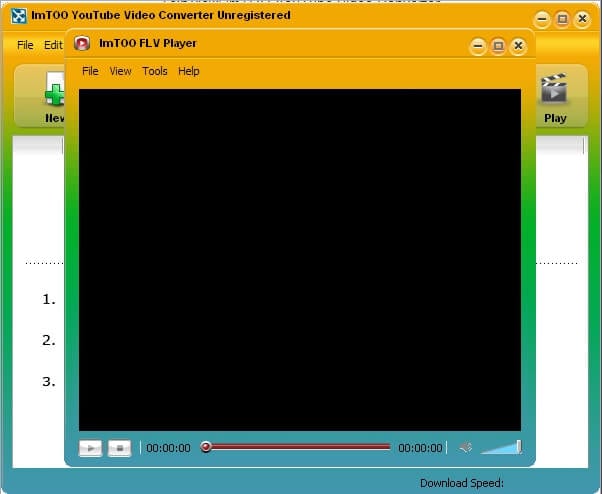
Avantages:
- Prise en charge d'un large éventail de formats.
- Option pour sélectionner la résolution.
- Il comprend un navigateur intégré et un lecteur.
Inconvénients:
- Les fonctionnalités supplémentaires sont limitées.
4. Wondershare AllMyTube
Il s'agit d'un outil basé sur Windows et Mac qui facilite l'enregistrement de vidéos à partir de plus de 10 000 sites, notamment YouTube, DailyMotion, AOL, Metacafe et bien d'autres. À l'aide du logiciel, vous pouvez enregistrer une vidéo YouTube, une liste de lecture entière et même une chaîne en un seul clic. Les fichiers peuvent être convertis en haute qualité et dans un éventail de formats vidéo et audio comme vous le souhaitez.
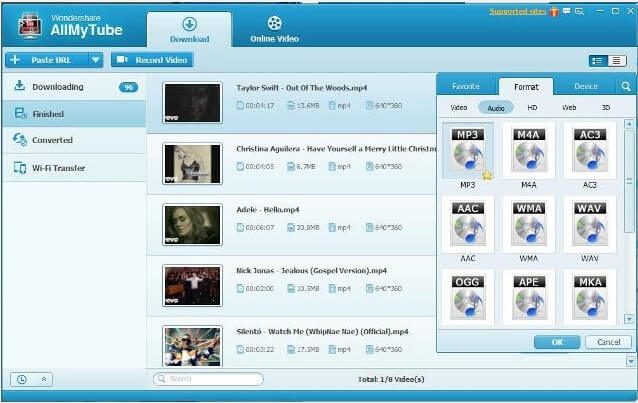
Avantages:
- Il prend en charge la conversion vidéo en ligne à partir de plus de 10 000 sites.
- Il crée une bibliothèque des vidéos converties.
- Il prend en charge un éventail de fonctions supplémentaires.
Inconvénients:
- Vous devez payer pour utiliser toutes les fonctionnalités et fonctions du logiciel.
5. Wonderfox Free HD Video Converter Factory
Convertissez des vidéos de YouTube et de plus de 300 sites populaires dans tous les formats clés en qualité HD à l'aide de ce logiciel gratuit. Le programme est sûr à utiliser sans aucun adware, et les fichiers traités ne portent aucun filigrane. Non seulement une seule vidéo, mais l'outil permet également de convertir une playlist entière.
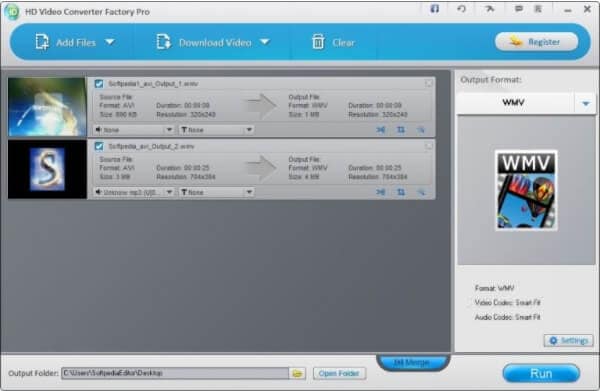
Avantages:
- Conversion prise en charge depuis plus de 300 sites.
- Tous les formats courants sont pris en charge.
- Il prend en charge le montage vidéo.
Inconvénients:
- Des fonctionnalités telles que la conversion par lots, la vitesse rapide et autres sont prises en charge par la version payante.
- Disponible uniquement pour le système Windows.
6. Leawo Video Converter
Il s'agit d'un outil riche en fonctionnalités qui prend en charge un large éventail de fonctions, y compris la conversion vidéo de YouTube en MPEG et une foule d'autres formats clés. La vitesse de conversion est rapide et il existe également un éditeur intégré pour personnaliser les fichiers si nécessaire.
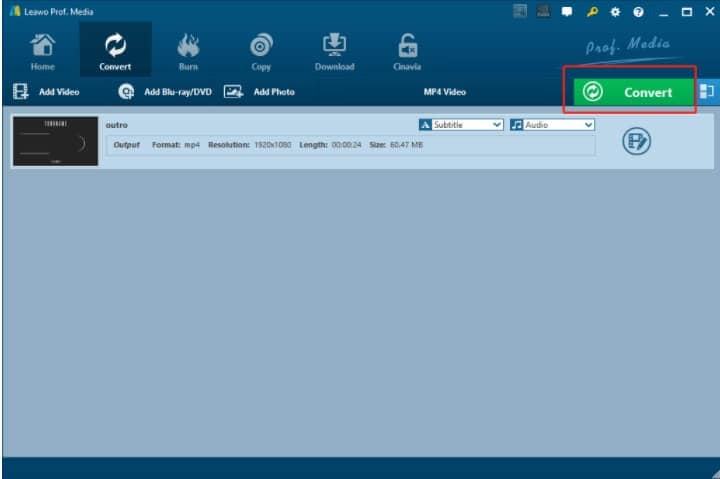
Avantages:
- Il prend en charge plus de 180 formats audio et vidéo.
- Interface conviviale.
- Possibilité de personnaliser les vidéos.
- Prend en charge la conversion 2D en 3D.
Inconvénients:
- Les fonctionnalités d'édition manquent d'effets.
- Des modules supplémentaires sont nécessaires pour plusieurs fonctionnalités.
Conclusion:
Pour convertir des vidéos YouTube en MPEG à des fins de lecture, d'édition, de partage et à d'autres fins hors ligne, vous trouverez ci-dessus plusieurs outils. Choisissez celui qui correspond le mieux à vos besoins. Wondershare UniConverter fonctionne comme un excellent logiciel pour la conversion vidéo en ligne et une foule d'autres fonctionnalités professionnelles.
Votre boîte à outils vidéo complète

Pierre Dubois
staff Éditeur